【2025最新】FLVをMP4に変換フリーツール
FLVは、かつては広く使用されていた動画形式です。しかし、Flash Playerのサポートが2020年末で終了したため、FLVは、今日のデバイスとの互換性があまりありません。そのため、FLVをMP4などの動画形式に変換してから視聴するのが良い方法です。この文章で、FLVをMP4に変換する方法を紹介します。

【無料】Vidmore 動画変換でFLVをMP4に変換
Vidmore 動画変換は強力な動画変換ソフトで、FLV、AVI、MKV、MOV、MP4、WMV、M4V など、すべての汎用のメディア形式をサポートしています。また、動画変換機能以外、多彩な編集機能も内蔵されていて、手軽に動画をクロップ、動画にエフェクトとフィルター効果を追加、ウォーターマーク・オーディオトラック・字幕を追加できます。
- このソフトは、FLVをMP4に変換できるだけでなく、FLVをMP3に変換することもできます。
- このソフトはWindowsとMacの両方に対応しています。
- ビデオを1080p HDおよび720p HDに高画質で出力できます。
Step 1、ファイルを追加
まず、上記の「無料ダウンロード」ボタンをクリックして、Vidmore 動画変換をダウンロードして開きます。FLVファイルを追加には、画面中央の「+」または左上の「ファイルを追加」ボタンをクリックします。FLVファイルを追加した後、おニーズに応じて、右の「編集」、「カット」ボタンをクリックして、FLV動画を編集できます。

Step 2、出力形式を選択
インターフェースの右上の「出力形式」タプでMP4を見つけます。また、右側の歯車ボタンをクリックして、動画の品質、解像度、オーディオのサンプルレートなどを設定できます。設定した後、右下の「新規作成」ボタンをクリックします。

Step 3、FLVをMP4に変換に変換
メインインタフェースに戻って、左下の保存先を設定します。右下の「すべて変換」ボタンをクリックして、FLVをMP4に変換できます。
インストール不要!FLVをMP4に変換
Vidmore フリー 動画変換は動画変換ツールで、WMV、FLV、MP3、M4Aなど、汎用のビデオおよび音声形式を簡単に変換します。このソフトは、FLVをMP4に変換できるだけでなく、3GPをMP4に変換することもできます。次に、このツールを使ってFLVをMP4に変換する方法を紹介します。
- ソフトをダウンロードしてインストールする必要はありません。オンラインで直接使用できます。
- 複数の動画ファイルをオンラインで同時によく処理できます。
- 多彩な編集機能が内蔵しているため、ビデオファイルの解像度、ビットレート、フレームレート、ビデオ品質などを調整できます。
Step 1、ファイルを追加
まず、Vidmore フリー 動画変換の公式Webページを開きます。画面中央の「変換するファイルを追加」ボタンをクリックして、FLVファイルを追加します。
Step 2、出力形式を選択
次に、次の画面の下の部分でビデオを選択して、MP4にチェックを入れます。また、右側の歯車ボタンをクリックし、動画の解像度、品質などを設定できます。設定した後、「OK」ボタンをクリックします。
Step 3、MP4ファイルを導出
最後に、画面の右下の「変換」をクリックして、MP4ファイルをエクスポートできます。
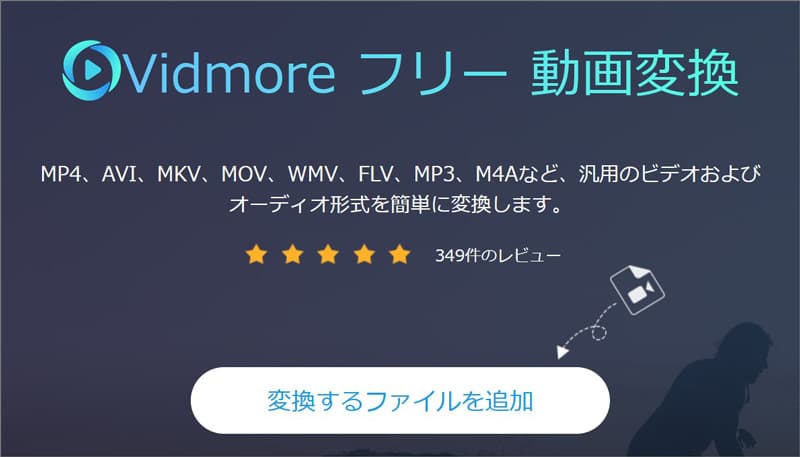
動画コンバーター-123APPS
123APPSはブラウザですぐに動画ファイルを変換する無料の動画コンバーターで、300 種類を超える動画フォーマットをサポートします。変換できるファイルの数に制限はありません。使用料はかかりません。さらに、登録やログインは必要ありません。最大 4 GB のファイルをアップロードできることに注意してください。
- アップロードされたファイルは作業完了後、数時間でサーバーから自動的に削除されます。
- 動画のフォーマット、解像度やサイズを変更することができます。
- ファイルの読み込みとファイルの変換は高速です。
Step 1、ファイルを追加
まず、123APPSの公式Webページを開きます。上の「ファイルを開く」ボタンをクリックして、変換したいFLVファイルを追加します。
Step 2、フォーマットを選択
FLVファイルをロードした後、さまざまな動画形式でMP4を選択します。次に、下の「設定」ボタンをクリックし、動画コーデック、オーディオコーデック、出力ファイルのサイズを設定できます。また、下の「解像度」ボタンをクリックし、動画の解像度を選択できます。
Step 3、FLVファイルを変換
最後に、下の「変換」ボタンをクリックしてFLVファイルを変換できます。
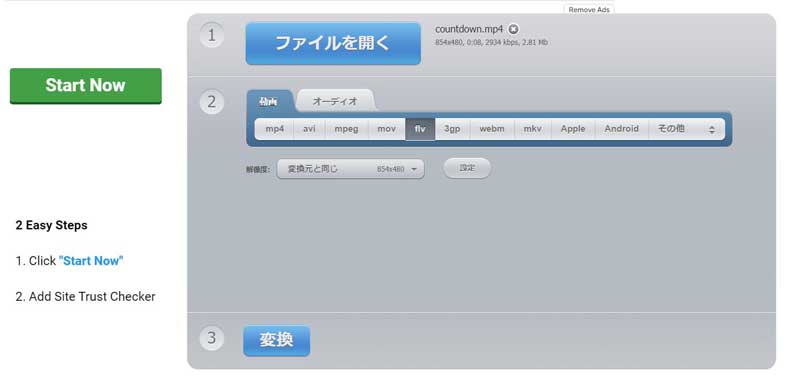
よくある質問(FAQ)
Q1.FLVとは?
FLVとは、Adobe Flashが標準で利用する動画ファイル形式の一つです。標準のファイル拡張子は「.flv」。Flash Playerのサポートが2020年末で終了したため、FLVは、今日のデバイスとの互換性があまりありません。FLVは徐々にHTML5形式に取って代わられました。
Q2.FLVを再生する方法は?
FLVを再生したい場合は、Vidmore プレーヤーをお勧めます。このソフトは、AVI、MPEG、WMV、FLV、F4Vなどを無損失で再生できるブルーレイ再生ソフトウェアです。また、ブルーレイまたはDVDのディスク、フォルダー、ISOファイルなどを再生することもできます。
Q3.スマホでFLVをMP4に変換する方法は?
スマホでFLVをMP4に変換したい場合は、動画変換アプリが使えます。「動画変換 と 動画圧縮, MP3 Converter」をお勧めます。このソフトはMP4、FLV、RMVB、3GP、MPEG、WMV、MOVなどの動画を高品質のMP4、MOV、GIFなどに変換することができます。
まとめ
以上、FLVをMP4に変換する方法を紹介しました。上記で紹介したFLVをMP4に変換できる3つのツールの中で、Vidmore 動画変換が一番おすすめです。また、このソフトを使用して、FLVをMP4に変換だけでなく、FLV 動画を編集することもできます。

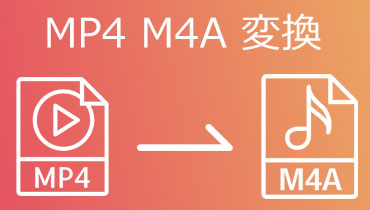 MP4をM4Aに変換するフリーツール・ソフト
MP4をM4Aに変換するフリーツール・ソフト 無料でMXFをMP4に変換する方法のオススメ
無料でMXFをMP4に変換する方法のオススメ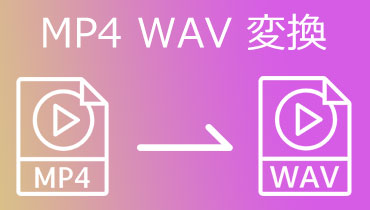 MP4をWAVに変換するソフト&フリーサイト
MP4をWAVに変換するソフト&フリーサイト